Visio绘图工具使用
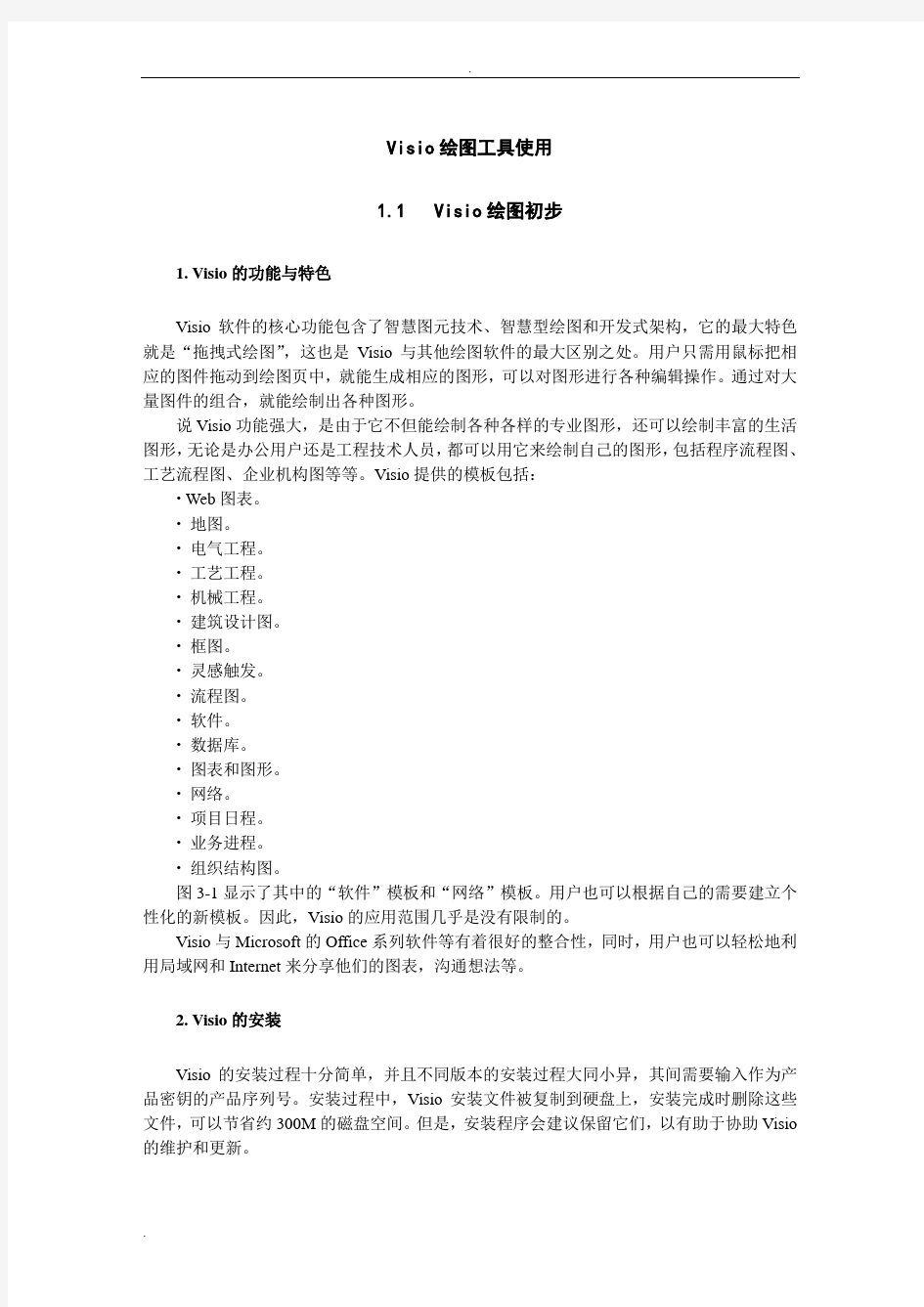
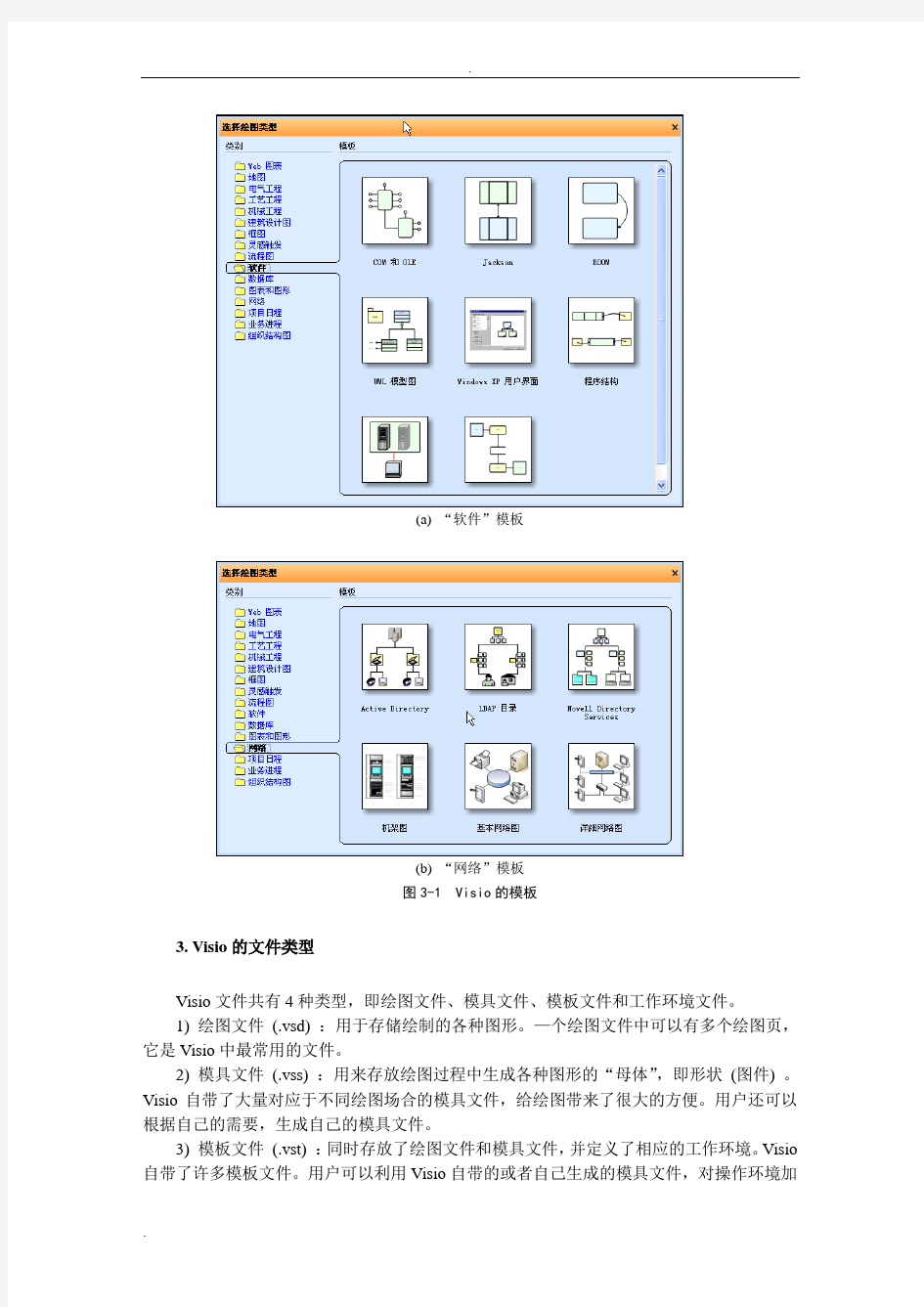
Visio绘图工具使用
1.1 Visio绘图初步
1. Visio的功能与特色
Visio软件的核心功能包含了智慧图元技术、智慧型绘图和开发式架构,它的最大特色就是“拖拽式绘图”,这也是Visio与其他绘图软件的最大区别之处。用户只需用鼠标把相应的图件拖动到绘图页中,就能生成相应的图形,可以对图形进行各种编辑操作。通过对大量图件的组合,就能绘制出各种图形。
说Visio功能强大,是由于它不但能绘制各种各样的专业图形,还可以绘制丰富的生活图形,无论是办公用户还是工程技术人员,都可以用它来绘制自己的图形,包括程序流程图、工艺流程图、企业机构图等等。Visio提供的模板包括:
Web图表。
地图。
电气工程。
工艺工程。
机械工程。
建筑设计图。
框图。
灵感触发。
流程图。
软件。
数据库。
图表和图形。
网络。
项目日程。
业务进程。
组织结构图。
图3-1显示了其中的“软件”模板和“网络”模板。用户也可以根据自己的需要建立个性化的新模板。因此,Visio的应用范围几乎是没有限制的。
Visio与Microsoft的Office系列软件等有着很好的整合性,同时,用户也可以轻松地利用局域网和Internet来分享他们的图表,沟通想法等。
2. Visio的安装
Visio的安装过程十分简单,并且不同版本的安装过程大同小异,其间需要输入作为产品密钥的产品序列号。安装过程中,Visio安装文件被复制到硬盘上,安装完成时删除这些文件,可以节省约300M的磁盘空间。但是,安装程序会建议保留它们,以有助于协助Visio 的维护和更新。
(a) “软件”模板
(b) “网络”模板
图3-1 Visio的模板
3. Visio的文件类型
Visio文件共有4种类型,即绘图文件、模具文件、模板文件和工作环境文件。
1) 绘图文件(.vsd) :用于存储绘制的各种图形。—个绘图文件中可以有多个绘图页,它是Visio中最常用的文件。
2) 模具文件(.vss) :用来存放绘图过程中生成各种图形的“母体”,即形状(图件) 。Visio自带了大量对应于不同绘图场合的模具文件,给绘图带来了很大的方便。用户还可以根据自己的需要,生成自己的模具文件。
3) 模板文件(.vst) :同时存放了绘图文件和模具文件,并定义了相应的工作环境。Visio 自带了许多模板文件。用户可以利用Visio自带的或者自己生成的模具文件,对操作环境加
以改造,进而生成自己的模板文件。
4) 工作环境文件(.vsw) :用户根据自己的需要将绘图文件与模具文件结合起来,定义最适合个人的工作环境,生成工作环境文件。该文件存储了绘图窗口、各组件的位置和排列方式等。在下次打开时,可以直接进入预设的工作环境。
此外,Visio还支持其他多种格式的文件,可以在Visio的打开或保存操作中使用这些文件类型。
1.2 Visio绘制工程图形
除了做一般绘图操作外,Microsoft Visio还具有很强的开发能力,可以通过开发Visio 解决方案来扩展Visio的应用。
所谓解决方案就是通过组合Visio图形和程序来将现实世界模型化,以解决特定的绘图问题。软件的解决方案通常是将一个自定义的程序与一个或多个封装的软件应用程序组合起来。解决方案的开发人员不是从头开发功能,而是使用内置在封装产品中的现有功能。
Visio解决方案通常将一些图形(由Visio提供的或为该解决方案开发的) 与一个模板组合起来,以创建一些使用这些图形的绘图。Visio解决方案还可以使用Automation (自动操作) 来控制它的图形和绘图。Visio解决方案中的自定义程序可以使用任意一种支持将Automation作为客户的编程语言来编写,例如Visual Basic for Applications (VBA) 、Visual Basic或C++等。Visio为方便VBA项目的开发提供了一个集成开发环境。
1. 关于Visio解决方案
Visio解决方案通常包括主要图形的样板(stencil) ,这些样板被称为“主图形”(master) ,用户可以将其拖放到绘图页面中,以创建一个绘图,而不必手工绘制任何内容。解决方案可能还包括一些特定图形(如标题框、徽标或框架等) 样板的模板(template) ,以及一些预先定义绘图比例、绘图大小和用于打印的纸张大小等的模板,以提供给新的绘图中使用。
程序(无论是解决方案中Visio文档的VBA代码,还是Visio文档外的独立程序) 可以帮助创建绘图、分析绘图,或者在绘图和外部数据源之间传输信息。
可以将Visio图形设计成可重用的组件,以便用户可以在不必使用绘图工具的情况下创建绘图。Visio是一种用于建模的优秀工具,因为这些图形不仅可以形象地表示模型范围内的对象,而且它们被设计成为正确模型的开发方式。
在一个设计良好的Visio解决方案中,图形与模型范围中的对象相对应,创建绘图就是构造模型。图形行为可以确保正确的建模和正确的图形表示,并且使用户可以忽略具体的属性来创建具有可读性的示意图。
2. 使用Visio图形创建解决方案
Visio提供了使开发人员可以很容易地访问其专业化图形功能的解决方案,并且提供了一些可以利用ShapeSheet窗口中的公式编程的图形。
每个Visio图形都包括一类公式,以表示它的属性,例如它的宽度和高度等,以及像当用户双击它时图形的变化等这样的行为。因为Visio图形可以通过公式编程,所以可以将一
些重要的数据(如零件数量、名称、生产商等) 与表示设备的图形等关联起来。于是,图形就会变成一些功能强大的组件,它们在一个大型解决方案中的独特行为完全是由所编写的公式提供的。
(1) 将对象组合成绘图
Visio图形都是一些“参数性”的矢量集合图形,也就是说,Visio图形可以根据具体的参数值(有些是由Visio引擎定义的,有些则是由图形开发人员定义的) 来调整它的“几何形状”及其他属性。图形的几何形状随用户对该形状所做的操作,动态地计算公式而变化。可以通过组合一些智能对象来创建所需的绘图。
在图3-12所示的螺栓图形中,螺栓长度、螺纹长度和螺栓直径都是一些由公式控制的参数。
A 螺帽直径
B 螺栓长度
C 螺纹长度
D 螺栓直径
E 螺帽厚度
图3-12 Visio图形是“参数性”的图形
螺帽直径和螺帽厚度都是通过这些参数计算得到的。在实际的物理范围内,这些参数彼此之间是相互独立的。用户可以通过拖动选择柄更改螺栓长度或螺栓直径,或者通过拖动控制柄更改螺纹长度,来设置这些参数。而程序可以使用生产商的可用尺寸数据库中的数值数据来设置这些参数。
(2) 用图形表示组件
就像一个程序中的过程会将功能封装起来,以使它们更易于使用和重用一样,Visio会将绘图页面中的行为封装起来。可以将Visio图形看作是组件,其默认行为由Visio引擎提供,并且它独特的行为是由所编写的公式提供的。
一个解决方案很少是由一个图形组成的,通常需要开发一套支持某种特定类型绘图的图形,然后在Visio样板中将这些图形组合成主图形。在根据该主图形创建实例(图形) 的样板中,主图形可以由一个图形组成,也可以由多个图形或一组图形组成。实例将从主图形那里继承很多特征。
用户(或程序) 可以将主图形从样板拖放到Visio绘图中。样板使自定义的图形更易于重用——相同的图形可以被工程师用来模拟产品配置,被销售人员用来向顾客展示他们正在购买的产品,也可以被图形艺术家用来创作系列产品的目录等。
当用户首次将一个主图形拖放到绘图页中时,Visio将自动在该绘图页中创建一个主图形实例,并将该主图形的一个副本(被称为“文档主图形”) 添加到绘图的文档样板中。将文档样板存储在绘图文件中可以带来两个主要的好处:
1) 绘图是完全自我包含的。一旦用户创建了绘图,就不再需要样板。
2) 主图形的实例将从文档样板继承属性。用户可以编辑文档样板中的主图形,以更改绘图中该主图形所有实例的特征。
因为一个主图形的每个实例都继承文档主图形的特征,所以实例可以支持大量复杂的行
为,而同时保持相对较小的规模。可以通过更改文档主图形来将整体更改传递给实例。
例如,图3-13所示的网络设备图形设计是与网络设备架对齐和联系在一起的,每个图形都与生产商提供的产品规格匹配,以便能够准确地放置它,而图形的设计者自定义了图形的对齐框,并添加了一些连接点,以使图形更易于使用。
图3-13 网络设备图形与设备架图形对齐和联系
为了帮助用户使用主图形来创建绘图,通常需要提供一个模板。模板可以提供绘图页中已经存在的图形,但更为重要的是,它可以设置绘图页,使它具有统一的网格和比例,并且可以包含指定的样式和层。模板还可以打开一个或多个样板。当用户在模板的基础上创建绘图时,Visio将打开一些样板,并创建一个新的绘图文件,将模板的样式及其他属性复制到这个新文件中。就像使用样板一样,一旦用户创建了绘图,就不再需要这个模板。
3. 使用SmartShape技术开发图形
使用Microsoft Visio的SmartShape技术,可以来构建对于需要创建的各种绘图或图表有意义的特征模型。通过定义一些公式,使图形的行为符合应用于它们所对应的对象的设计规则、代码或原则。
每个Visio图形都有它自己的ShapeSheet表格,它定义了该图形独特的行为和功能。可以将ShapeSheet看作是图形的属性页,其中每个属性都是由一个随用户对该图形所做的操作动态变化的值或公式来设置的。可以在ShapeSheet窗口中查看和编辑图形的公式。
希望通过外部编程获得的很多特性都可以通过ShapeSheet窗口来控制。例如,通过在
ShapeSheet窗口中定义用于某个图形的公式,可以将一些菜单项目添加到这个图形的快捷菜单中。这些公式可以控制图形的其他属性,例如:
1) 几何形状(翻转、旋转、显示或隐藏路径) 。
2) 颜色、模式和线条的粗细。
3) 文本,包括字体、段落格式和方向等。
4) 帮助用户调整图形的控制柄。
5) 可以连接其他图形的连接点。
6) 可以包含用户数据的自定义属性。
表格形式的界面使它更易于使用单元格引用来将一个图形属性与另一个图形属性联系起来,这意味着图形属性可以以微妙和强大的方式彼此产生影响。例如,可以将一个图形(如机械绘图中的一个零件) 的颜色与它的尺度联系在一起,以指出该零件是否在公差范围内。
4. 在Visio解决方案中使用Automation
有些解决方案不仅仅需要图形、样板和模板。例如,可能需要根据每天都会变化的数据创建一些绘图,或者需要执行一些反复进行的常规图形开发任务等。通过在解决方案中使用Automation (自动操作) 来合并Visio引擎的功能——只需简单地使用它的对象,就可以自动执行这些任务。
如果熟悉VBA,那么可以继续使用对象——诸如命令按钮、用户窗体、数据库和字段等控件。使用Automation,也可以使用其他应用程序的对象。绘图、主图形、图形,甚至Visio菜单和工具都可以成为程序的组件。程序可以在一个Visio实例中运行,也可以启动Visio应用程序,然后访问它所需要的对象。
Visio包括VBA,因此,不需要使用单独的开发环境来编写程序。但是,可以使用任意支持Automation的语言来编写控制Visio引擎的程序。
5. 计划Visio解决方案
最简单的解决方案就是使用由Visio提供的内容,以及用户所创建的图形、样板和模板的标准化绘图。如果想为创建某种特定类型的绘图提供更多的帮助,那么可能会希望以VBA 代码、COM (component object model,组件对象模型) 加载项或Visio附件的形式,来为解决方案添加一些程序。如果所创建的绘图符合一组严格的规则,那么解决方案就可以包括一个使用来自其他数据源的数据生成用户可以修改的绘图的应用程序。如果解决方案不仅仅是为了提供绘图,那么它还将涉及到与外部数据库,甚至外部应用程序(从市场上购买的或者内部开发的) 的集成问题。
(1) 计划开发过程
一位开发人员可能会经常创建一个由自定义图形、模板及少量代码组成的简单的Visio 解决方案。但是,更周密的解决方案可能会需要一个开发小组,而每位小组成员都需要具备一定的技术。例如,一个小组可能是由下面的成员组成的:
1) 一名系统设计师。他了解软件系统的设计过程,并且对Visio及其结构和常用功能也有很好的理解。系统设计师拥有自己的技术思想和Visio解决方案的设计方案。
2) 多名图形开发人员。他们需要非常熟悉Visio的绘图工具和ShapeSheet窗口,需要具有扎实的数学和几何学知识,因为他们的大多数工作都会涉及到创建控制图形行为的公式方面的内容。
3) 多名Automation开发人员。他们掌握用来开发解决方案的编程语言(VBA、Visual
Basic或C++,这取决于解决方案需要的集成类型) 。Automation开发人员需要对Visio图形和公式有一定的了解,并且需要非常熟悉Visio对象模型。
4) 多名学术问题专家。他们具有广泛的知识背景,并且在解决方案所属的领域内具有一定的经验。他们需要向开发小组提供行业或公司标准、处理方法、实用性,以及规则的例外情况等方面的建议。
一旦成立了开发小组,就可以为开发过程采用下述执行步骤:
1) 拜访用户以了解他们的需求,并确定解决方案所属领域内的对象。在一个大型工程中,需要考虑文档管理方面的需求,以便其他用户和开发人员能够查阅这些文档,以了解他们所需的内容。
2) 逐步地开发解决方案,并且在每个阶段都要求用户介入,以获得反馈信息。
3) 从开发图形并允许用户试用它们开始,然后根据用户的反馈信息来修改图形。
4) 一旦用户对最初的图形设计感到满意,就可以开发用户需要用来构建绘图的所有助理程序或附件,并且,如果需要,还可以调整这些图形,以使它们能够更顺利地工作。
5) 最后,如果解决方案的图形和附件需要与数据库或其他应用程序进行交互,那么需要在开发过程的早期准确地确定如何来实现这一点,以便可以相应地设计图形和附件。
(2) 计划图形和样板
可以通过构建所需要的图形,然后用公式实现尽可能多的图形功能,来开始开发解决方案。之所以从图形开始主要有两个重要原因:
1) 图形可以是智能的——可以使用Visio图形本身固有的能力来处理多种必须通过编码才能实现的图形功能。
2) 图形独立于控制它们的代码。一旦开发出解决方案将要使用的主图形,就可以更改这些图形,而不必重新编译代码,反之亦然。
如果图形行为是可预测的,并且可以使用公式来实现(例如,自动调整大小或缩放) ,那么可以使用ShapeSheet为图形设置它的行为。如果行为是在运行时动态变化的,例如,图形中的文本或绘图中的图形的排列方式都可能是变化的,那么可以在程序(如文档的VBA代码、ActiveX控件、Visio附件,或者COM加载项) 中处理这种行为。通过设置图形公式,可以更准确地控制图形的外观和行为。如果可以创建一个主图形的样板来完成解决方案,那么用户可能就不再需要使用Visio绘图工具绘制些什么。
当为程序构建主图形时,可以通过手工创建各种希望程序自动执行的绘图,在Visio实例中测试这些主图形。这将会对需要编写的代码及需要提供的数据很有帮助。
(3) 计划模板
模板为用户提供了一个共用的工作区。通过使用户简单地从一些图形组中进行选择来创建标准化的绘图。
模板可以包括一些样式,并且可以使用统一的网格和度量系统来设置绘图页面。模板可以设置其中已经包含图形的绘图页面,并且可以打开一个或多个样板,以使用户可以添加更多的图形。模板还可以通过包括ActiveX控件(如命令按钮和文本框等) 、执行特定任务的自定义控件,以及允许用户通过控件与绘图进行交互的VBA代码,来为绘图提供它们自己的用户界面。
(4) 自动实现图形和模板
当完成解决方案的主图形和模板的开发之后,就可以使用Automation来实现解决方案的其他内容。具体内容取决于解决方案要达到的目的,以及它所需要的运行环境。但是,通常可以使用Automation进行下面的操作:
1) 实现解决方案的用户界面。大多数独立的程序都需要一个对话框或向导页面,来向用户提供操作建议,并提示程序执行所需要的信息。
2) 存储和检索数据。图形可以具有自定义属性——通过配置这些属性来提示用户输入数据或图形属性,例如,当将一个主图形拖放到绘图页面中时。但是,为了保护数据类型及防止数据被无意中更改,可能希望解决方案将数据存储在一个外部数据库中,然后从这个外部数据库中检索数据。
3)设置图形及其属性,或者连接图形。图形可以有一些公式,当程序移动或调整这些公式——就好像在Visio绘图窗口中使用鼠标移动或调整图形本身一样,它们将会相应地做些调整。如果发现自己编写了大量操纵图形的复杂代码,那么回过头来,仔细地考虑一下,这些功能是否可以通过图形公式来处理。
(5) 集成Visio解决方案和数据库
集成Visio解决方案和数据库需要进行一些计划,以将绘图与数据库保持同步。决定将要使用哪个数据库、将要更改哪些内容、如何更改,以及什么时候进行更改,是很重要的。
(6) 实现Automation的不同方法
所编写的程序类型取决于打算做些什么。可以在Visio文档或其他Automation控制器应用程序中编写VBA宏,也可以用Visual Basic或C/C++ 编写独立的程序。可以为COM加载项编写动态链接库(DLL) ,也可以编写另一种与Visio一起运行的特殊类型的DLL——称为“Visio库”(VSL) 。用户可以从Windows桌面或Windows资源管理器运行程序,也可以在Visio中通过选择添加到Visio菜单中的命令、选择添加到Visio工具栏中的按钮,甚至通过双击或右击绘图中的图形,来运行自己的程序。或者,还可以设计程序,使它能够在发生某个事件(如打开文档或创建文档) 时自动运行。
在Visio解决方案中实现Automation有4种基本的方法。可以实现下面这些内容:
1) 独立的可执行(EXE) 文件。这些文件通常使用Visual Basic或C++ 编写,但是,它们也可以使用任意一种支持创建ActiveX Automation客户的语言来编写。
2) Visio库。它是具有规定Visio入口点和 .vsl 文件扩展名的标准的Windows DLL。VSL 的速度比EXE文件的速度快许多,但是它必须使用C++来编写。
3) VBA宏。VBA被包括在Visio产品中,它可以用来编写宏、创建对话框,或者创建类模块。其他VBA客户(如Word和Excel) 也可以用来控制Visio。
4) COM加载项。它是专门被注册由Visio或其他Office应用程序加载的标准的Windows DLL。可以在Microsoft Office Developer中使用任意的Office应用程序来构建COM加载项,也可以在Visio中使用VBA来构建COM加载项。另外,还可以使用Visual Basic或C++来创建COM加载项。像VSL和VBA宏一样,COM加载项是在与Visio实例相同的进程中执行的,并且也很容易编写。
5) 在Visio实例中使用VBA来加载和执行用其他语言创建的Automation服务器(DLL 或EXE文件) 的混合方法。
如果Automation服务器是被作为DLL创建的,并且支持广泛
的结构范围,那么这种混合方法将支持进程内执行。但是,这种混
合方法一般需要进行更谨慎的系统设计。
有关开发Microsoft Visio解决方案的进一步知识,读者可参考
《开发Microsoft Visio解决方案》一书([美] Microsoft公司著,北
京:北京大学出版社,2002) 。
1.3 实验内容
实验目的
1) 了解开发Visio解决方案的基本概念。
2) 学习应用Visio工具绘制程序框图、UML模型图、网络图、机架图和网站图等图形,熟练Visio绘图操作。
Visio绘制图形步骤
步骤1:启动Visio,进入“新建和打开文件”窗口
步骤2:在“选择绘图类型”栏所“类别”中单击选择图形相应的模板,生成新空白绘图页
步骤3:在模具中选择一个图件,将其拖放到绘图页上合适位置
步骤4:重复上述步骤,将模具中的各种图件拖入页面中,并排列;
步骤5:单击“常用工具栏”中“连接线”工具按钮或选用拖动模具中的“动态连接线”进行连接(可以选择“常用工具栏”中“指向工具”取消连接状态),重复上述动作,完成所有流程的连接;
步骤6:用鼠标选择所有对象或按下shift键选取,在“格式”工具栏中“线型”“线端”、“线条粗细”设置线条的线型、粗细和箭头;
步骤7:在一个图形上双击鼠标,进入文字编辑方式,输入文字,重复上述步骤,输入所有图形中的文字(连接线上的文字也可以双击鼠标输入),如果对文字字体、字号不满意可以现在图形后使用“格式”工具栏中“字体”、“字号”修改(一般使用11号字号);
步骤8:保存文件:学号+姓名+图形名称。
用Visio绘制如下图一所示的结构化程序流程图
在“选择绘图类型”栏所“类别”中单击选择“流程图”、“基本流程图”模板
图一:结构化程序流程图
用Visio绘制如下图二所示的UML模型图
在“选择绘图类型”栏所“类别”中单击选择“软件”、“UML模型图”模板,选择UML 序列
图二:UML模型图
用Visio绘制如下图三所示的基本网络实例图
在“选择绘图类型”栏所“类别”中单击选择“网络”、“基本网络图”模板
的膝上型计算机
图三:基本网络实例图
用Visio绘制如下图四所示的详细网络实例图
在“选择绘图类型”栏所“类别”中单击选择“网络”、“详细网络图”模板
图四:详细网络实例图
用Visio绘制业务流程图
根据下图所示的某商场销售系统的业务,设计画出业务流程图
在“选择绘图类型”栏所“类别”中单击选择“流程图”、“基本流程图”模板
POS售货流程
营业员填写销售凭单
?一式两联
顾客到收银台缴款
?
收银员输入收银机
资料正确问题销售
??
正常程序交易,打印收银机小票通知营业员
??查核不属于人为错误收银员在小票上盖章,并保留一份通知当值楼层主管
??
收银员将收银机小票及另一联小票给顾客楼层主管用特定货号进行销售输入
??
顾客将票据交营业员将交易保留于收银机中
?核对?
营业员保留小票,交顾客收银机发票当日营业结束
?
交易完成
交审计科
?
审计科将“问题销售报表”与“问题销售登记单”进行核对
交电脑科审计科与卖场核对至无误为止
?
电脑科进行修正
实验03 软件开发绘图工具Visio
1. 阅读:SA/SD 研究的领导者Edward Yourdon Edward Yourdon 是结构化分析/设计方法研究的领导者, 合作建立了面向对象方法学。发表200多重要技术文章,著 书24部。 包括《Death March 》、《The Decline and Fall of the American Programmer 》和《The Rise and Resurrection of the American Programmer 》。 作为著名的Coad/Yourdon 面向对象方法学的开发者之 一,他大名鼎鼎,曾建立并领导了YOURDON 咨询公司, 世界各地有超过25万人在这里接受过培训。 资料来源:软件名人堂 (https://www.360docs.net/doc/9514902796.html,/HallOfFame/) ,有删改。 2. 习题与思考 3.1 试为一个你所熟悉的以计算机为基础的系统画一组与图3.2等效的图 (手绘草 图) ,画出其中主要的输入及输出、每个系统元素以及元素之间的连接。并把你绘制的分层数据流程图粘贴在下面: _________________________________________________________________________ 3.2 软件需求分析是软件工程过程中交换意见最频繁的步骤。 为什么交换意见的途径 会经常阻塞?请简述你的看法。 答:软件需求分析过程中,由于最初分析员对要解决的问题了解很少,用户对问题的描述、对目标软件的要求也很凌乱、模糊,再加上分析员和用户共同的知识领域实验 3 软件开发绘图工具 Visio 图3.10 Edward Yourdon
实验1Visio绘图初步
1 Visio绘图初步 (实验估计时间:90分钟) 1.1 背景知识 Visio系列产品大约从1990年开始研发。Visio软件秉承了“模块化”和“可重用性”的先进设计思想,通过提供许多应用领域的基本图形模块,允许用户通过拖放图件来组合出自己所需要的图形,使用十分简单,大大简化了用户的工作,产品受到广泛的欢迎。1995年,这家研发Visio软件的公司干脆更名为Visio,并于同年完成了股票上市。 1999年,Microsoft以股票交易方式并购了Visio公司,不久之后,便推出了新版本的Visio软件。至此,和大家熟悉的Word、Excel、PowerPoint、FrontPage、Access等软件一样,Visio也成为Microsoft Office家族的一员,得到了Microsoft强大的技术支持。 Visio并不是一个真正意义上的CASE工具,而只能说是一个绘图工具软件。但是,在目前已有的各类绘图软件中,Visio是建立流程图、组织图、日程表、行销图、布置图等各种图形图表最快速、最简便的工具之一。Visio带有一个绘图模板集,包含了用于各种商业和工程应用的符号。其中的软件和系统开发模板提供了流程图、数据流图、实体-联系(E-R) 图、UML图以及其他许多图形符号。模板提供了一个用于存储图表元素的定义和描述信息的有限资料库,并且这些模板还在不断地补充和发展中,其使用范围也将越来越广泛。由于其所具有的强大的专业绘图功能,系统分析和设计人员可以用Visio来创建CASE应用中所需要的任何系统模型。 1.1.1 Visio的功能与特色 Visio软件的核心功能包含了智慧图元技术、智慧型绘图和开发式架构,它的最大特色就是“拖拽式绘图”,这也是Visio与其他绘图软件的最大区别之处。用户只需用鼠标把相应的图件拖动到绘图页中,就能生成相应的图形,可以对图形进行各种编辑操作。通过对大量图件的组合,就能绘制出各种图形。 说Visio功能强大,是由于它不但能绘制各种各样的专业图形,还可以绘制丰富的生活图形,无论是办公用户还是工程技术人员,都可以用它来绘制自己的图形,包括程序流程图、工艺流程图、企业机构图等等。Visio提供的模板包括: Web图表。 地图。 电气工程。 工艺工程。 机械工程。 建筑设计图。 框图。 灵感触发。 流程图。 软件。 数据库。 图表和图形。 网络。 项目日程。
常见的几种网络拓扑图绘制方法
常见的几种网络拓扑图绘制方法 导语: 常见的网络拓扑图绘制方法有哪些?其实网络图的画法主要是分为软件绘图和手工绘图。对于新手而言,更推荐使用电脑软件绘图,只需要安装一个思维导图软件,就可以利用模板或者软件工具进行绘图,具体的请往下阅读。 免费获取网络拓扑图软件:https://www.360docs.net/doc/9514902796.html,/network/ 常见的几种网络拓扑图绘制方法? 亿图网络图绘制作软件是由亿图软件公司推出的一款专门用来绘制电脑网络图的软件。软件功能强大,容易上手,几乎包含所有网络图的绘制,例如基本网络图、网络拓扑图、Cisco网络图、机架图、网络通信图、3D网络图、AWS图等等,可以完美替代Visio。软件采用拖拽的绘图方式,界面简单明了,操作方便,用户即看机即会,无需花费多少时间学习。 为了更大程度方便专业人士的使用,软件不仅提供各种专业图库,还提供海
量模板,这点是其他软件无法比拟的。强大的定制功能使得用户不仅可以自定义图形的填充和线条颜色,也可以自行绘制图库里的形状。一键导出到PDF,Word, Visio, Png 等17种文件格式,无障碍与他人分享。新版本不仅实现了跨平台,而且还支持云存储,使得团队协作更加容易。亿图网络图绘制软件是您绘制网络图的不二选择。 亿图图示绘制“思科网络图”的特点 1.专业的教程:亿图图示的软件为用户制作了使用教程的pdf以及视 频。 2.可导出多种格式:导出的文件Html,PDF,SVG,Microsoft Word, PowerPoint,Excel等多种格式。 3.支持多系统:支持Windows,Mac 和Linux的电脑系统,版本同步 更新。 4.软件特色:智能排版布局,拖曳式操作,兼容Office。 5.云存储技术:可以保存在云端,不用担心重要的数据图表丢失。 6.丰富的图形符号库助你轻松设计思科网络图
开发绘图工具Visio
系统开发绘图工具MicrosoftVisio 本实验的目的是: 1) 了解Visio工具软件的功能特色、安装、工作环境和基本操作等各方面的基本知识。 2) 掌握应用Visio工具绘制系统开发图形的基本操作。 1.1 工具/准备工作 在开始本实验之前,请参考教科书的相关内容。 需要准备一台安装有Microsoft Office Visio 软件的计算机。 1.2 背景知识 Visio系列产品大约从1990年开始研发。Visio软件通过提供许多应用领域的基本图形模块,允许用户通过拖放图件来组合出自己所需要的图形,使用十分简单,大大简化了用户的工作,产品受到广泛的欢迎。1995年,这家研发Visio软件的公司干脆更名为Visio,并于同年完成了股票上市。1999年,Microsoft以股票交易方式并购了Visio公司,不久之后,便推出了新版本的Visio软件。至此,和大家熟悉的Word、Excel、PowerPoint、FrontPage、Access等软件一样,Visio也成为Microsoft Office家族的一员,得到了Microsoft强大的技术支持。 Visio是一个软件开发的绘图工具,但它是建立流程图、组织图、日程表、行销图、布置图等各种图形图表最快速、最简便的工具之一。Visio带有一个绘图模板集,包含了用于各种商业和工程应用的符号。其中的软件和系统开发模板提供了流程图、数据流图、实体-联系(E-R) 图、UML图以及其他许多图形符号。模板提供了一个用于存储图表元素的定义和描述信息的有限资料库,并且这些模板还在不断地补充和发展中,其使用范围也将越来越广泛。图1.11显示了其中的“软件”模板和“网络”模板。
绘图工具Microsoft Visio
实验三软件开发绘图工具Microsoft Visio 的基本应用 机票预订系统 1,背景及其基本目标 随着社会发展的不断进步,民航事业的壮大,人们消费水平的提高,乘坐民航的消费者也越来越多,机票预订系统也开始影响着人们日常生活和出行,并且变得越来越重要。而原有的系统随着航空公司载客量的迅猛增长和人们对便捷性要求的提高,已经变得无法满足需求。原有的系统不仅效率比较低下,而且在安全性、准确性等方面有很多不足。 为了实现航空公司以及旅游行业的现代化管理,进一步提高工作效率,方便旅客,需要开发一个机票预订系统。该系统需要具有完整的存储,查询,核对,打印机票的功能。 在这个系统中,旅客或工作人员在网上或旅行社的机票预售代理点,通过计算机系统查询,系统为旅客安排航班,印出取票通知和账单,旅客在飞机起飞的前一天凭取票通知和账单交款取票,系统校对无误即印机票给旅客。 机票预定系统的总目标是:在计算机网络,数据库和先进的开发平台上,利用现有的软件,配置一定的硬件,开发一个具有开放体系结构的、易扩充的、易维护的、具有良好人机交互界面的机票预定系统,实现航空公司的机票销售的自动化的计算机系统,为企业的决策层提供准确、精细、迅速的机票销售信息。总之,这个系统要求能够实现实时,高效,便捷,完善,安全性好等特点。 今后随着计算机技术以及网络技术的迅速发展,电子商务正逐渐成为Internet应用的一个重要领域。电子商务也必然对航空公司和旅行社的机票销售模式产生深远的影响,所以将来的机票预订系统必然与网络相结合,产生基于WEB的机票预订系统。另外将机票预订呼叫中心与订票系统的结合也可以为客户提供更加人性化的服务。
实验一 软件开发绘图工具Visio
实验内容(Experiments) 实验题目:在以下范围内任选一道题目或自定一个题目。 1.编制一个万年历程序2.开发科研管理系统 3.开发住房管理系统4.开发航空公司订票系统 5.开发人事管理系统 可参照附录6选择题目。 实验一软件开发绘图工具Visio 1.实验目的: 1) 熟悉Visio的工作环境及组成; 2) 掌握Visio软件绘制图表的基本操作; 3) 熟练使用Visio的图形模板绘制出专业图表。 2.实验要求: 要求能够熟练运用Visio软件所提供的菜单、工具、模型等制作图形或图表;能用Visio软件所提供专业图形模板,来自行绘制出专业化、高质量的图形或图表。 3.实验内容: 使用Microsoft Visio2002来设计一个基本流程图模型。 4.实验步骤: 1) 通过打开模板并向图表添加形状来开始创建图表。 2) 在图表中移动形状并调整形状的大小。 3) 向图表添加文本。 4) 连接图表中的形状。 5) 设置图表中形状的格式。 6) 保存图表以示完成,并向演示图表。 5.实验学时:2学时。 6.实验结果:上交所制作的流程图文件和实验报告。 8
实验报告(Reports) 实验一软件开发绘图工具Visio 实验项目名称:软件开发绘图工具Visio 实验目的: 1) 熟悉Visio的工作环境及组成; 2) 掌握Visio软件绘制图表的基本操作; 3) 熟练使用Visio的图形模板绘制出专业图表。 实验内容:使用Microsoft Visio2002设计一个基本流程图模型。 实验步骤: 1) 通过打开模板并向图表添加形状来开始创建图表。 2) 在图表中移动形状并调整形状的大小。 3) 向图表添加文本。 4) 连接图表中的形状。 5) 设置图表中形状的格式。 6) 保存图表以示完成,并演示图表。 1.Visio软件的功能与特点 17
Visio绘图工具使用
Visio绘图工具使用 1.1 Visio绘图初步 1. Visio的功能与特色 Visio软件的核心功能包含了智慧图元技术、智慧型绘图和开发式架构,它的最大特色就是“拖拽式绘图”,这也是Visio与其他绘图软件的最大区别之处。用户只需用鼠标把相应的图件拖动到绘图页中,就能生成相应的图形,可以对图形进行各种编辑操作。通过对大量图件的组合,就能绘制出各种图形。 说Visio功能强大,是由于它不但能绘制各种各样的专业图形,还可以绘制丰富的生活图形,无论是办公用户还是工程技术人员,都可以用它来绘制自己的图形,包括程序流程图、工艺流程图、企业机构图等等。Visio提供的模板包括: Web图表。 地图。 电气工程。 工艺工程。 机械工程。 建筑设计图。 框图。 灵感触发。 流程图。 软件。 数据库。 图表和图形。 网络。 项目日程。 业务进程。 组织结构图。 图3-1显示了其中的“软件”模板和“网络”模板。用户也可以根据自己的需要建立个性化的新模板。因此,Visio的应用范围几乎是没有限制的。 Visio与Microsoft的Office系列软件等有着很好的整合性,同时,用户也可以轻松地利用局域网和Internet来分享他们的图表,沟通想法等。 2. Visio的安装 Visio的安装过程十分简单,并且不同版本的安装过程大同小异,其间需要输入作为产品密钥的产品序列号。安装过程中,Visio安装文件被复制到硬盘上,安装完成时删除这些文件,可以节省约300M的磁盘空间。但是,安装程序会建议保留它们,以有助于协助Visio 的维护和更新。
(a) “软件”模板 (b) “网络”模板 图3-1 Visio的模板 3. Visio的文件类型 Visio文件共有4种类型,即绘图文件、模具文件、模板文件和工作环境文件。 1) 绘图文件(.vsd) :用于存储绘制的各种图形。—个绘图文件中可以有多个绘图页,它是Visio中最常用的文件。 2) 模具文件(.vss) :用来存放绘图过程中生成各种图形的“母体”,即形状(图件) 。Visio自带了大量对应于不同绘图场合的模具文件,给绘图带来了很大的方便。用户还可以根据自己的需要,生成自己的模具文件。 3) 模板文件(.vst) :同时存放了绘图文件和模具文件,并定义了相应的工作环境。Visio 自带了许多模板文件。用户可以利用Visio自带的或者自己生成的模具文件,对操作环境加
软件开发绘图工具Visio实验背景
软件开发绘图工具Visio实验 3.1 Visio绘图初步 Visio系列产品大约从1990年开始研发。Visio软件秉承了“模块化”和“可重用性”的先进设计思想,通过提供许多应用领域的基本图形模块,允许用户通过拖放图件来组合出自己所需要的图形,使用十分简单,大大简化了用户的工作,产品受到广泛的欢迎。1995年,这家研发Visio软件的公司干脆更名为Visio,并于同年完成了股票上市。 1999年,Microsoft以股票交易方式并购了Visio公司,不久之后,便推出了新版本的Visio软件。至此,和大家熟悉的Word、Excel、PowerPoint、FrontPage、Access等软件一样,Visio也成为Microsoft Office家族的一员,得到了Microsoft强大的技术支持。 Visio并不是一个真正意义上的CASE工具,而只能说是一个绘图工具软件。但是,在目前已有的各类绘图软件中,Visio是建立流程图、组织图、日程表、行销图、布置图等各种图形图表最快速、最简便的工具之一。Visio带有一个绘图模板集,包含了用于各种商业和工程应用的符号。其中的软件和系统开发模板提供了流程图、数据流图、实体-联系(E-R) 图、UML图以及其他许多图形符号。模板提供了一个用于存储图表元素的定义和描述信息的有限资料库,并且这些模板还在不断地补充和发展中,其使用范围也将越来越广泛。由于其所具有的强大的专业绘图功能,系统分析和设计人员可以用Visio来创建CASE应用中所需要的任何系统模型。 1. Visio的功能与特色 Visio软件的核心功能包含了智慧图元技术、智慧型绘图和开发式架构,它的最大特色就是“拖拽式绘图”,这也是Visio与其他绘图软件的最大区别之处。用户只需用鼠标把相应的图件拖动到绘图页中,就能生成相应的图形,可以对图形进行各种编辑操作。通过对大量图件的组合,就能绘制出各种图形。 说Visio功能强大,是由于它不但能绘制各种各样的专业图形,还可以绘制丰富的生活图形,无论是办公用户还是工程技术人员,都可以用它来绘制自己的图形,包括程序流程图、工艺流程图、企业机构图等等。Visio提供的模板包括: Web图表。 地图。 电气工程。 工艺工程。 机械工程。 建筑设计图。 框图。 灵感触发。 流程图。 软件。 数据库。 图表和图形。 网络。
基于Visio的软件开发图形的设计和制作
一、实验目的 1. 了解visio工具软件的功能特色、工作环境等基本知识。 2. 掌握应用visio工具绘制软件开发图形的基本操作。 3.通过本实验,帮助加深对DFD图、ER图、SC图的理解。 二、实验要求 1.自己探索和学习Visio 绘制图形的基本技能。 2.完成上机题目中要求的设计和用visio绘制软件开发相关图形的操作。 3. 完成实验报告。 四、实验内容和步骤 一、实验内容 1、打开visio,查阅其自带的入门教程以及相关文档了解microsoft office visio环境; 2、通过vosio的自学教程学会使用microsoft office visio绘制图形的基本功能; 3、考生向考试机构提出考试请求,考试机构对考生报名表进行审核,形成报名表文件,然后根据报名表文件打印报名汇总表,交上级机关完成此系统的DFD图并用visio绘出; 4、为某仓库的管理设计一个ER模型。该仓库主要管理零件的订购和供应等事项。仓库向工程项目供应零件,并且根据需要向供应商订购零件。用Visio绘制此图的ER图。 二、实验步骤 1、绘制图元 点击【文件】/【新建】/【软件】,选择【数据流模型图】。 2、绘制图元: 3、键入文字: 打印 审核上级 考生 机关 报名表文件 4、排版并用绘图工具绘制所需要的线条:
审核上级机关 考生 报名表文件 打印 5、添加数据流并在数据流上添加适当文字: 审核 上级机关 考生 报名汇总表 考试请求 报名表文件 考生报名表 总报名表 打印 6、组合图形,完成绘制。 7、ER 图绘制: 订购 供应 库存零件 数量类型 工程项目 项目人员项目名称 价格项目预算联系方式 零件供应商 零件价格 零件类型 零件数量 零件价格 联系方式
Visio绘图工具使用电子教案
V i s i o绘图工具使用
Visio绘图工具使用 1.1 Visio绘图初步 1. Visio的功能与特色 Visio软件的核心功能包含了智慧图元技术、智慧型绘图和开发式架构,它的最大特色就是“拖拽式绘图”,这也是Visio与其他绘图软件的最大区别之处。用户只需用鼠标把相应的图件拖动到绘图页中,就能生成相应的图形,可以对图形进行各种编辑操作。通过对大量图件的组合,就能绘制出各种图形。 说Visio功能强大,是由于它不但能绘制各种各样的专业图形,还可以绘制丰富的生活图形,无论是办公用户还是工程技术人员,都可以用它来绘制自己的图形,包括程序流程图、工艺流程图、企业机构图等等。Visio提供的模板包括: Web图表。 地图。 电气工程。 工艺工程。 机械工程。 建筑设计图。 框图。 灵感触发。 流程图。 软件。
数据库。 图表和图形。 网络。 项目日程。 业务进程。 组织结构图。 图3-1显示了其中的“软件”模板和“网络”模板。用户也可以根据自己的需要建立个性化的新模板。因此,Visio的应用范围几乎是没有限制的。 Visio与Microsoft的Office系列软件等有着很好的整合性,同时,用户也可以轻松地利用局域网和Internet来分享他们的图表,沟通想法等。 2. Visio的安装 Visio的安装过程十分简单,并且不同版本的安装过程大同小异,其间需要输入作为产品密钥的产品序列号。安装过程中,Visio安装文件被复制到硬盘上,安装完成时删除这些文件,可以节省约300M的磁盘空间。但是,安装程序会建议保留它们,以有助于协助Visio的维护和更新。
实验一 Visio绘图工具使用
实验一 Visio绘图工具使用 1.1 Visio绘图初步 1. Visio的功能与特色 Visio软件的核心功能包含了智慧图元技术、智慧型绘图和开发式架构,它的最大特色就是“拖拽式绘图”,这也是Visio与其他绘图软件的最大区别之处。用户只需用鼠标把相应的图件拖动到绘图页中,就能生成相应的图形,可以对图形进行各种编辑操作。通过对大量图件的组合,就能绘制出各种图形。 说Visio功能强大,是由于它不但能绘制各种各样的专业图形,还可以绘制丰富的生活图形,无论是办公用户还是工程技术人员,都可以用它来绘制自己的图形,包括程序流程图、工艺流程图、企业机构图等等。Visio提供的模板包括: Web图表。 地图。 电气工程。 工艺工程。 机械工程。 建筑设计图。 框图。 灵感触发。 流程图。 软件。 数据库。 图表和图形。 网络。 项目日程。 业务进程。 组织结构图。 图3-1显示了其中的“软件”模板和“网络”模板。用户也可以根据自己的需要建立个性化的新模板。因此,Visio的应用范围几乎是没有限制的。 Visio与Microsoft的Office系列软件等有着很好的整合性,同时,用户也可以轻松地利用局域网和Internet来分享他们的图表,沟通想法等。 2. Visio的安装 Visio的安装过程十分简单,并且不同版本的安装过程大同小异,其间需要输入作为产品密钥的产品序列号。安装过程中,Visio安装文件被复制到硬盘上,安装完成时删除这些文件,可以节省约300M的磁盘空间。但是,安装程序会建议保留它们,以有助于协助Visio 的维护和更新。
(a) “软件”模板 (b) “网络”模板 图3-1 Visio的模板 3. Visio的文件类型 Visio文件共有4种类型,即绘图文件、模具文件、模板文件和工作环境文件。 1) 绘图文件(.vsd) :用于存储绘制的各种图形。—个绘图文件中可以有多个绘图页,它是Visio中最常用的文件。 2) 模具文件(.vss) :用来存放绘图过程中生成各种图形的“母体”,即形状(图件) 。Visio自带了大量对应于不同绘图场合的模具文件,给绘图带来了很大的方便。用户还可以根据自己的需要,生成自己的模具文件。 3) 模板文件(.vst) :同时存放了绘图文件和模具文件,并定义了相应的工作环境。Visio 自带了许多模板文件。用户可以利用Visio自带的或者自己生成的模具文件,对操作环境加
visio绘图初步(基础类)
上海商学院实验报告 课程名称软件工程实验项目 Visio绘图初步 姓名专业班级 学号同组成员 指导教师评定成绩 一、目的及要求: 1) 了解开发Visio解决方案的基本概念。 2) 学习应用Visio工具绘制UML模型图、网络图、机架图和网站图等图形,熟练Visio 绘图操作。 二、实验准备: 在开始本实验之前,请回顾教科书的相关内容。 需要准备一台安装有Microsoft Visio Professional 2003软件的计算机。 三、实验内容: 本实验中,我们以Microsoft Visio Professional 2003中文版为例,来学习Visio 的工作界面和基本操作。 1.4.1 Visio的工作环境 Visio的工作环境包括工作窗口、菜单、工具栏、定位工具以及帮助等内 容。 (1)工作窗口 对应所打开Visio文件的不同,工作窗口也会有所差异,但其基本样式类似。 如图1-2是新建的Visio数据流程图文件的工作窗口。
图1-2 Visio的工作窗口 .菜单:通过单击菜单命令的操作,可以实现Visio的各项功能。 .工具栏:可以快速执行各项功能和操作,是菜单的快捷方式。 .绘图页面:相当于一张图纸,可以在它上面生成并编辑图形。一个绘图文 件可以产生好几个绘图页面,可以通过“页面标签”来切换。 .网格:在绘图时对图形的位置进行校正,但打印时一般并不显示。 .标尺:用于对图形进行更为精确的定位。 .绘图窗口:相当于一个工作台,在上面放置绘图页面等其他组件。 .形状(也称图件):是Visio中最核心的部分。通过鼠标的拖拽而在绘图页 面中产生对应的图形副本。将鼠标指针在图件上停留片刻,可以看到对该图件的 注释,即对该图件功能和使用范围的说明。 .模具:存放各种图件的仓库。 (2)视窗的调整 主要依靠菜单中的“视图”、“窗口”命令和“视图”工具栏来实现。视窗调 整中常见的操作包括: .缩放操作:利用该操作可以调整页面的显示比例,以便更有效地进行 绘图操作,且该功能改变的只是页面在屏幕上的显示效果,对实际大小并无 影响。 提示:“视图”菜单中有几个命令比较特殊:“全屏显示”仅显示页面中的内容:“整页” 使页面恰好显示为一页;“页宽”使页面在页宽方向上最大显示。 .显示方式调整:当有多个文件同时打开时,可以用“并排”、“水平”和“层 叠”三种排列方式来显示视窗。并排排列可在“窗口”菜单中单击“平铺”命令; 水平排列可在按下Ctrl键的同时,在“窗口”菜单中单击“平铺”命令;层叠排 列可在“窗口”菜单中单击“层叠”命令。 (3)任务窗格 这项功能提供了一些常用的命令选项a Visio的任务窗格功能主要有开始工作、
实验二 软件开发绘图工具Visio
试验二软件开发绘图工具Visio 一、试验目的 1.了解Visio工具软件的功能特色、安装、工作环境和基本操作等各方面的基本知识 2.掌握应用Visio工具绘制软件开发图形的基本操作 3.了解开发Visio解决方案的基本概念 4.学习应用Visio工具绘制UML模型图 二、试验内容与步骤与步骤 1.了解Visio的工作环境 1)工作窗口 2)视窗调整 3)任务窗口 4)小视窗 2. 了解菜单项 3. 了解定位工具 4. 了解工具栏 5. 了解文件操作 6. 了解绘图页面操作 7.绘制《车辆管理信息系统业务流程图》(实践参考书第21页到31页)。
2.2.3 利用Visio绘制业务流程图 业务流程图是系统业务调查中使用最普遍、最重要的工具,以下是根据对业务的详细调查绘制的业务流程图。 首先选择“开始”→“程序”→Microsoft Office Visio 2003选项进入Visio启动窗口,如图 2-5所示。可以新建一个Visio文件或打开已有的Visio文件。方法是选择菜单“文件”→“新建”或“文件”→“打开”选项。
图2-5 Visio启动窗口 完成上述操作后,出现如图2-6所示的绘图板窗口。在该窗口中可调整图形显示比例。 图2-6 绘图窗口 为了能够获得图2-2~2-4所示的图形,并使图形排列整齐美观,可以采用3个步骤制作业务流程图。 1.制作业务流程图图元 业务流程图的图元有5种类型,它们分别是业务处理的主体(主体用于描述信息的提供者和业务处理的操作者)、单证(用于描述业务处理中的信息载体)、业务处理(用于描述业务处
理)、数据存储(用于描述需要长期保存的信息载体)和业务流程的流转方向,如图2-7所示。 (b) 单单 (a) 单单(d) 单单单单(e) 单单单单单单 单单 图2-7 业务流程基本图元 5种图元可以直接利用Visio提供的基本图形对象来绘制,也可以利用多个图形对象组合形成。绘制方法是:在Visio窗口中单击“图形”图标按钮,弹出各类图形文件夹后再继续选择各类形状集合,如图2-8所示。 图2-8 基本图形选择 例如,如果需要一个“圆形”,则选择“框图”→“基本形状”选项后,可以在“形状”窗口中打开并显示“基本形状”图形对象集,如图2-9所示。
